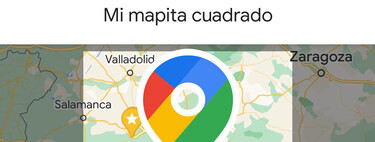Las opciones de personalización proporcionan al usuario distintas maneras de adaptar el software a sus gustos y preferencias. Ahora, Google Maps ha añadido la posibilidad de cambiar el icono de las listas guardadas, para así identificarlas más fácilmente.
Cuando estemos buscando una en concreto, la visualizaremos en cuestión de segundos aunque tengamos la pantalla llena de estas. El plantel de iconos para las listas pasa por los emojis que todos conocemos y que ya puedes usar. Ahora, vamos al grano y te mostramos cómo cambiar el icono de las listas en Maps.
Emojis salvavidas en Google Maps
Como sabemos, el servicio de mapas y navegación de Google va ganando funciones con el paso de los años y una muy útil llegó hace ya cinco años: crear listas personalizadas. Mediante la creación de estas listas, podemos aglutinar ubicaciones para recordarlas más tarde, todas bajo el mismo paraguas.
Así, encontrar nuestras cafeterías favoritas, o los locales que más visitamos se hace aún más sencillo. El problema aparece cuando tenemos una cantidad de listas considerable, haciéndose complicada la identificación de cada una de estas.
Con la llegada de los iconos, los emojis ilustran nuestras listas, y se convierten automáticamente en la mejor manera de localizarlas. Para cambiar el icono de una, primero debemos abrir la app de Google Maps e ir al apartado de "Guardado" que vemos en la barra inferior.
En la siguiente pantalla, bajaremos con nuestro dedo hasta ver la categoría "Tus listas". Ahí, aparecerán todas las que hayamos creado, teniendo la posibilidad de abrir una nueva en el botón "+ Nueva lista". Ya sea creando una nueva, o editando una existente (botón de los tres puntos > Editar lista), podremos incorporar los nuevos iconos.
Al entrar en la edición de una lista, veremos sobre el campo de texto del nombre, el texto "Editar icono". Bastará con tocarlo para acceder a la lista de emojis, e igualmente tocando sobre uno lo estableceremos. Posteriormente, sólo nos faltará pulsar el botón de "Guardar" que aparece en la esquina superior derecha.
¡Listo! A partir de ahora, la lista tendrá un icono específico que se distinguirá del resto, permitiéndonos ver estas listas con más agilidad. Recuerda que al cambiar el icono de una lista, este icono aparecerá en el mapa, identificando cada una de las ubicaciones incluidas en dicha lista.
En Xataka Móvil | Google Maps consume tanta batería cuando lo uso para navegar en el coche que he tenido que usar estos trucos para remediarlo